
Kuidas paigaldada Blender
Blender on 3D-modelleerimise, animatsiooni ja renderdamise tarkvara. Mis kõige tähtsam - Blender on tasuta ja avatud lähtekoodiga 3D arvutigraafika programm. Blenderit kasutatakse kõige sagedamini animafilmide, kunsti, 3D-prinditud mudelite, visuaalefektide ja videomängude loomiseks. Blender ilmus algselt Ton Roosendaali poolt 1998. aastal. Programm on kirjutatud C, C ++ ja Python keeles.
Blenderi installimise omadused
Allpool on toodud mõned Blenderi olulisemad omadused:
- UV-lahtipakkimine
- Tekstureerimine
- 3D-modelleerimine
- Taglas ja nülgimine
- Osakeste simulatsioon
- Pehme keha simulatsioon
- Mängu kolimine
- Liikumisgraafika
- Videotöötlus
- Kompostimine.
Blender ühildub Microsoft Windowsi, Mac OS ja Linuxi opsüsteemidega. Programm on saadaval 32- ja 64-bitise versioonina.
Blender toetab sisemist renderdusmootorit, mis aitab skaneerimisjoone renderdamist, ümbritsevat ummistust ja kaudset valgustust. Neid efekte saab eksportida mitmel kujul eri platvormidele. Blenderil on ka Path Tracer'i mootor, mida nimetatakse tsükliteks. See mootor on spetsialiseerunud graafikaprotsessoriüksuse abistamisele renderdamisprotsessis. Renderdaja tsüklid toetavad ka avatud varjutamiskeelt.
Blender on integreeritud paljude erinevate toimetajatega, et vaadata ja muuta mitmesuguseid teabe tehnikaid.
Programm sisaldab Keyframe animatsiooni tööriistakomplekte. Need tööriistad on spetsialiseerunud kinemaatika pöörd-, kõver- ja võrepõhistele deformatsioonidele ja kuju animatsioonidele. Need tööriistad aitavad kasutajal luua ka mittelineaarseid animatsioone. Programm on samastatud ka sõlmepõhise kompositsiooniga renderdusprotsessis, mis töötab Open CL-ga. Programm kasutab Pythoni skriptikeelt tööriistade, mänguloogika, ülesannete automatiseerimise ja prototüüpide väljatöötamiseks. Blenderis on modifikaatorid, mis aitavad 3DD-keskkonnas 2D animatsiooniks konstruktiivseid efekte ja Grease pliiatsi tööriistu teostada.

Blenderi ämbris on piiramatu hulk funktsioone ja see pole vähem kui muu 3D-maailmas konkureeriv tarkvara. Lisaks on see avatud lähtekoodiga ja vaba tarkvara, mis meelitab ligi paljusid inimesi erinevatest disainivaldkondadest.
Blenderit kasutatakse ka suitsu, vihma, tolmu, vee, juuste ja riide simuleerimiseks. Blender kasutab Lattice Boltzmanni meetodit vedelike ja vedelike simuleerimiseks, mis aitavad kasutajal palju.

Järgnev on süsteeminõue Blenderi installimiseks
1. Programm nõuab vähemalt 32-bitist kahetuumalist keskseadet, mis on 2 GHz koos SSE2 toega, ja enamasti soovitatakse 64-bitist neljatuumalist protsessorit.
2. Tarkvara vajab vähemalt 2 GB RAM-i. Soovitatav on kasutada umbes 8 GB muutmälu.
3. Avatud GL 2.1 graafikakaart on 512 MB videomäluga miinimumnõue. Ehkki on tungivalt soovitatav kasutada Open GL 3.2 graafikakaarti koos 2 GB videomäluga.
4. 24-bitise värviprotsessi puhul on minimaalne nõue 1280 x 768 pikslit kuvada.
5. Blenderi installimiseks on vaja ka Visual C ++ 2013 ümberjaotatavat paketti.
Ühilduvad failivormingud
- Blender salvestab mitu stseeni ühte faili. Seda faili nimetatakse segufailiks.
- „ Blend ”Failid on platvormist sõltumatud ja ühilduvad Blenderi erinevate versioonidega.
- Blender korraldab teabe erinevat tüüpi andmeplokkidena, näiteks objektid, silmad, lambid, stseenid, materjalid ja pildid.
- Kasutajad saavad 3D-tööriistu ka teha või muuta skriptidega, millel on Blenderi võimalused ja mida Blender toetab.
- Blender abistab ka paljusid 3D-failivorminguid protsessi importimisel ja eksportimisel. Need vormingud on 3DS, FBX, DXF, SVG, VRML, STL ja X3D. Need failivormingud on erinevate 3D-programmide tavalised vormingud.
Blenderi installimine Windowsi platvormile
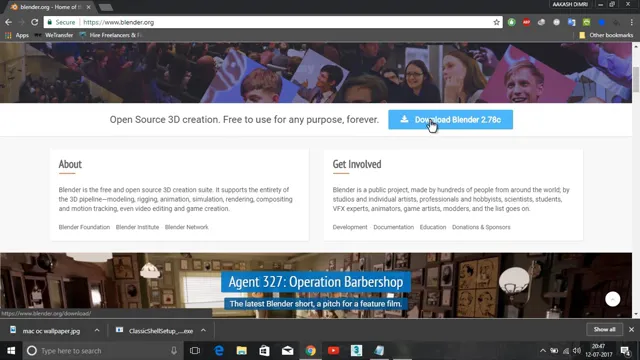
1. samm: külastage Blenderi veebisaiti.
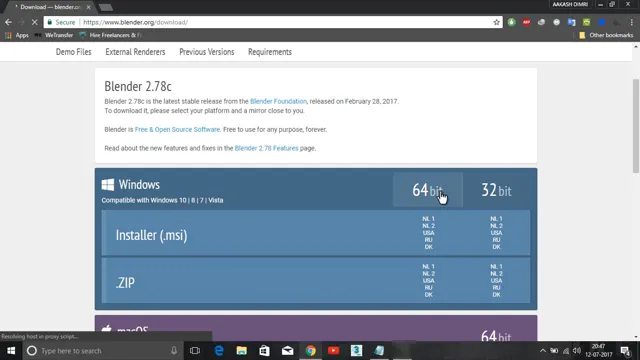
2. samm: allalaadimislehele pääsemiseks klõpsake linki. Programmi installimiseks valige ka opsüsteem.
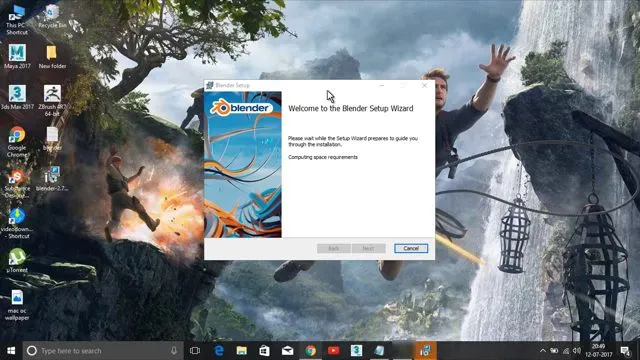
3. samm: käivitage nüüd allalaaditud installiprogramm, mis on tõenäoliselt saadaval allalaadimiskaustas.
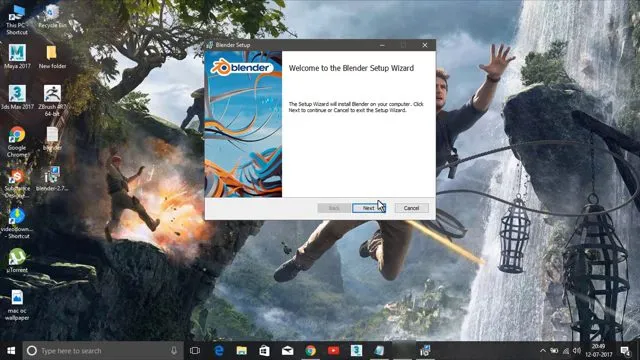
4. samm: installimisprotsessi alustamiseks klõpsake nüüd nuppu Järgmine.
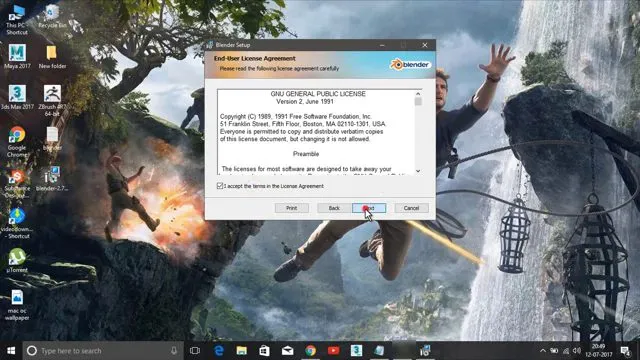
5. samm: kui teil palutakse protsessis edasi liikuda, klõpsake nuppu Järgmine.

6. samm: selles etapis saab kasutaja muuta programmi vaikeasukohta. Edasi liikumiseks klõpsake nuppu Installi.

7. samm: oodake, kuni programm installib Blenderi.

8. samm: klõpsake nuppu Finish ja lõpetage Install Blenderi protsess.
9. samm: pärast programmi installimist näeb Blenderi aken välja selline. Blenderi liides on kõigis opsüsteemides ühesugune.
10. samm: tarkvara algab vaikekraaniga ja see on jagatud viieks peamiseks alaks, mis sisaldavad redaktoreid üldiselt. Blenderi liidesel on
- Hiiglaslik ja lai 3D-vaade
- Kasutajaliidese allosas on ajajoone tööriistariba
- Paremal allosas asub atribuutide redaktor.
- Paremas ülanurgas antakse ülevaade.
- KÜ ülaosas on näha infotoimetaja.
11. samm. Programmi kasutajaliides on loodud viisil, mis aitab kasutajal hõlpsalt iga tööriista ja funktsiooni mõista.
12. samm: kasutajaliides on loodud väga selgelt ja ilusti, mis võimaldab kasutajal kõiki olulisi valikuid ja tööriistu vaadata ja töötada ühe hiilgusega, ilma kasutajaliideses redigeerijaid teisaldamata või lükamata.
13. samm: kasutajad saavad tööriistadele hõlpsalt ja tõhusalt juurde pääseda. Nad ei pea kulutama aega erinevate tööriistade vahel valimiseks. Blender kasutab ka töö kiirendamiseks palju kiirklahve. Neid kiirklahve saab muuta ja värskendada klaviatuuriredaktoris.
Soovitatavad artiklid
See on olnud juhend Blenderi installimiseks. Siin arutasime Blenderi Windowsi installimise kontseptsiooni, nõude ja samm-sammult. Lisateavet leiate ka meie muudest soovitatud artiklitest -
- 3D tarkvara kujundamine
- Hägususe tööriist Photoshopis
- Kino 4d vs 3ds Max
- Buzz vs viirusturundus: eksklusiivne kontrast
- 3D-tekst segistis | Samm-sammult juhis